Excel에서 분할표를 만드는 방법
분할표 (“교차 분석표”라고도 함)는 두 범주형 변수 간의 관계를 요약하는 표 유형입니다.
다행히도 피벗 테이블 기능을 사용하면 Excel에서 변수에 대한 분할표를 쉽게 만들 수 있습니다. 이 튜토리얼에서는 이를 수행하는 방법의 예를 보여줍니다.
예: Excel의 분할표
구매한 제품 유형(TV, 컴퓨터 또는 라디오)과 제품을 구매한 국가(A, B 또는 C)를 포함하여 20개의 다양한 제품 주문에 대한 정보를 표시하는 다음 데이터 세트가 있다고 가정합니다.
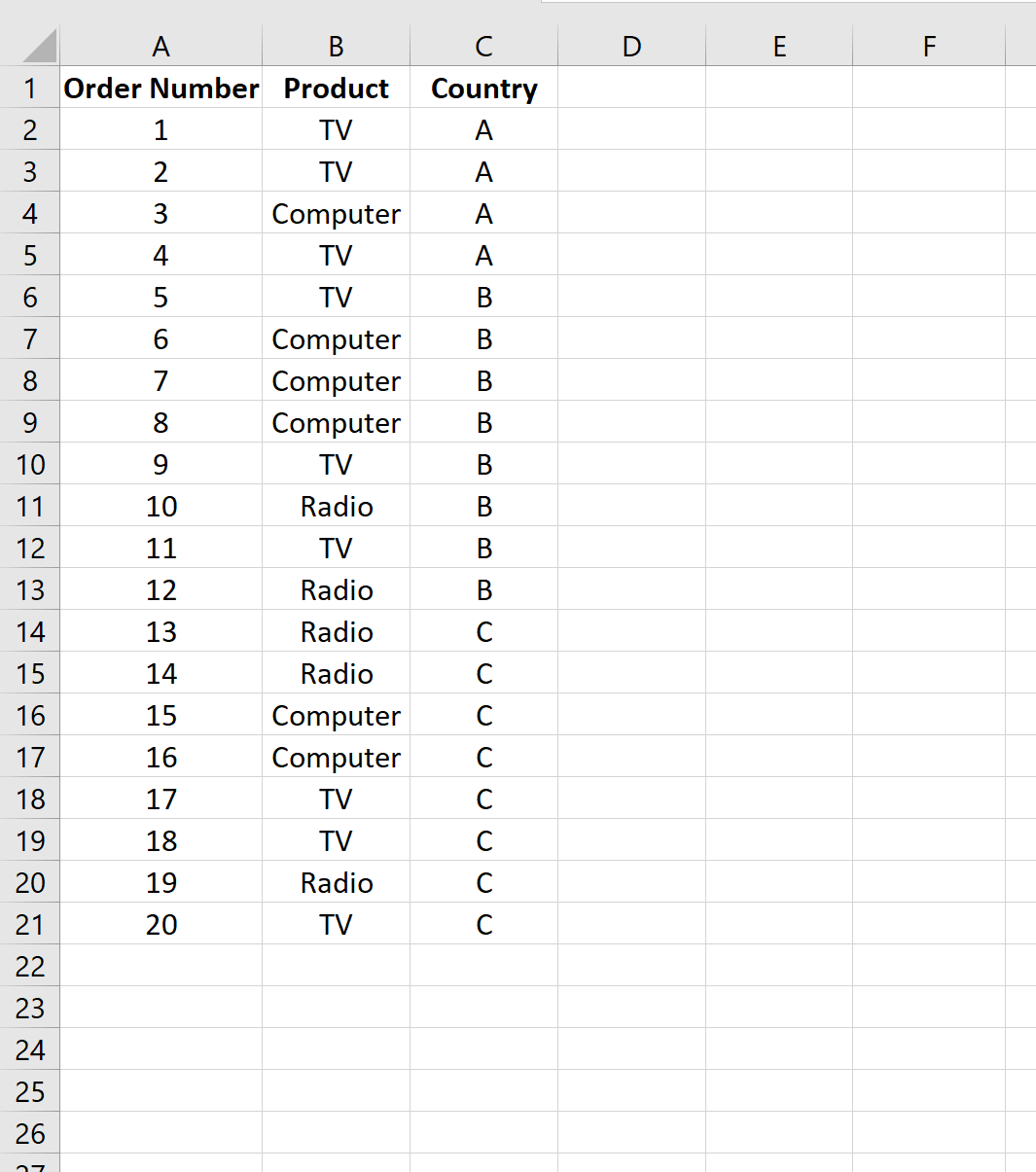
이 데이터 세트에 대한 분할표를 생성하려면 다음 단계를 완료하십시오.
1단계: 피벗 테이블 옵션을 선택합니다.
삽입 탭을 클릭한 다음 피벗 테이블 을 클릭합니다.
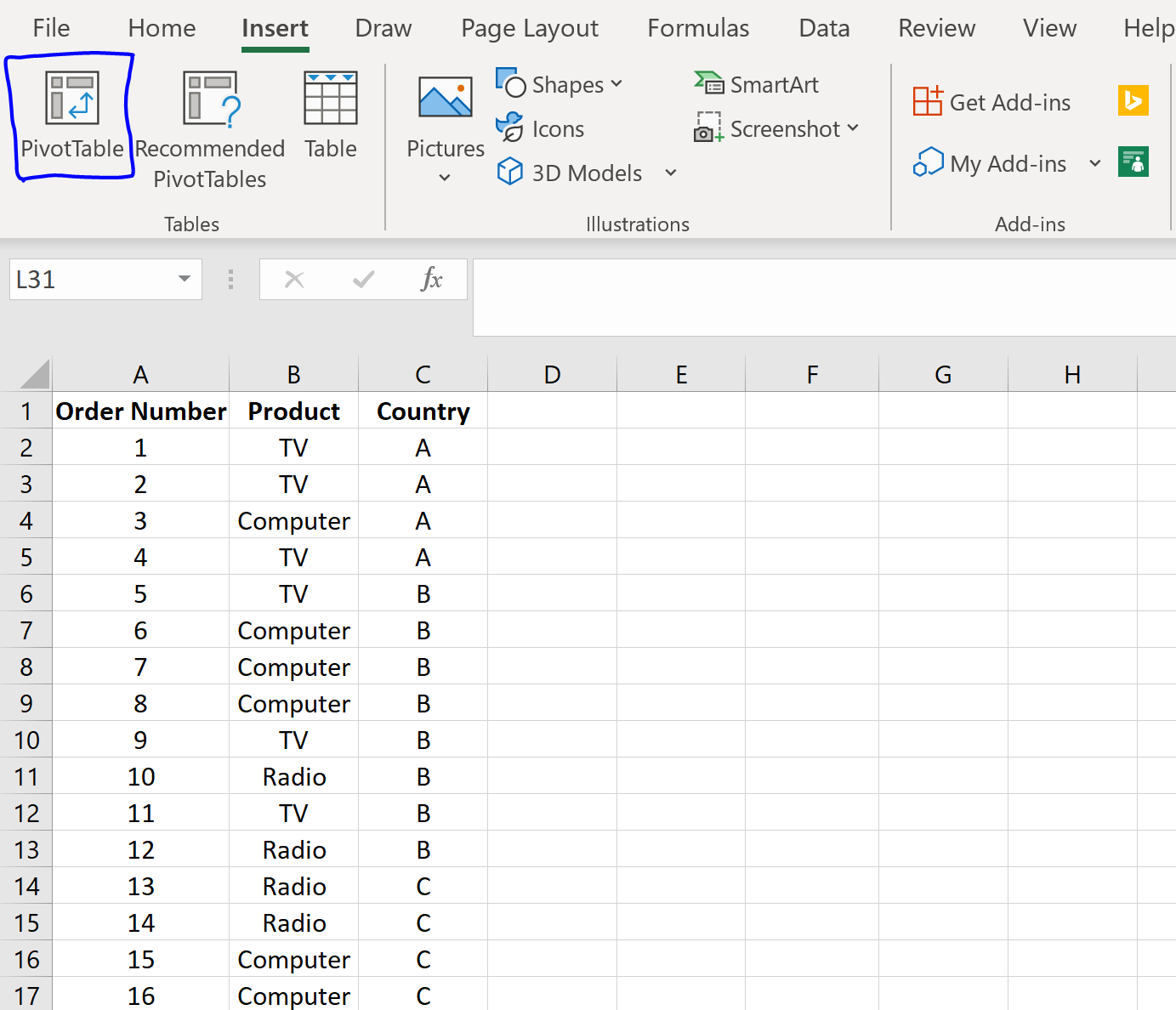
나타나는 창에서 값 범위로 A1:C21을 선택합니다. 그런 다음 피벗 테이블을 배치할 위치를 선택합니다. 기존 스프레드시트에서 E2 셀을 선택하겠습니다.
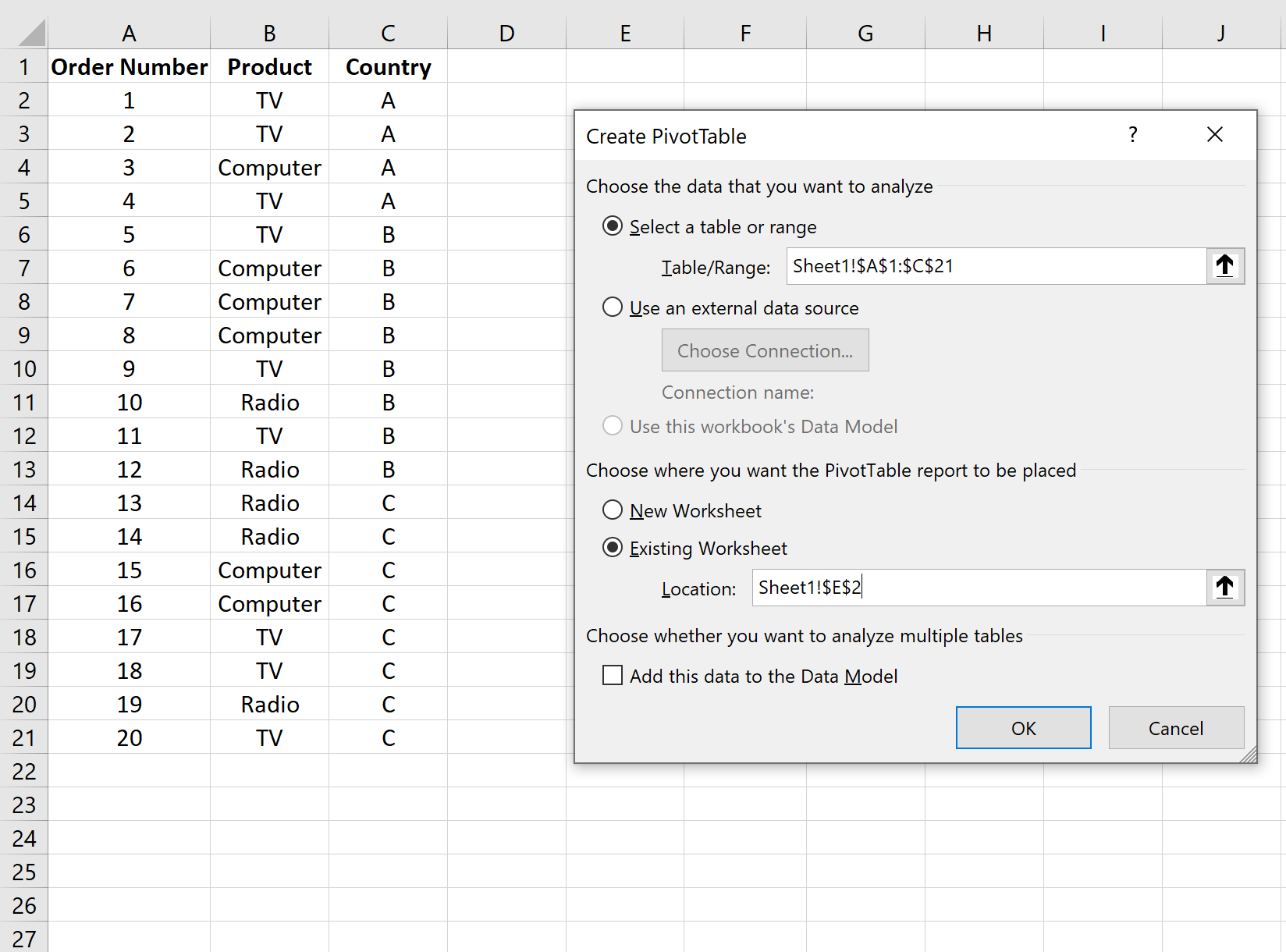
확인을 클릭하면 E2 셀에 빈 분할표가 나타납니다.
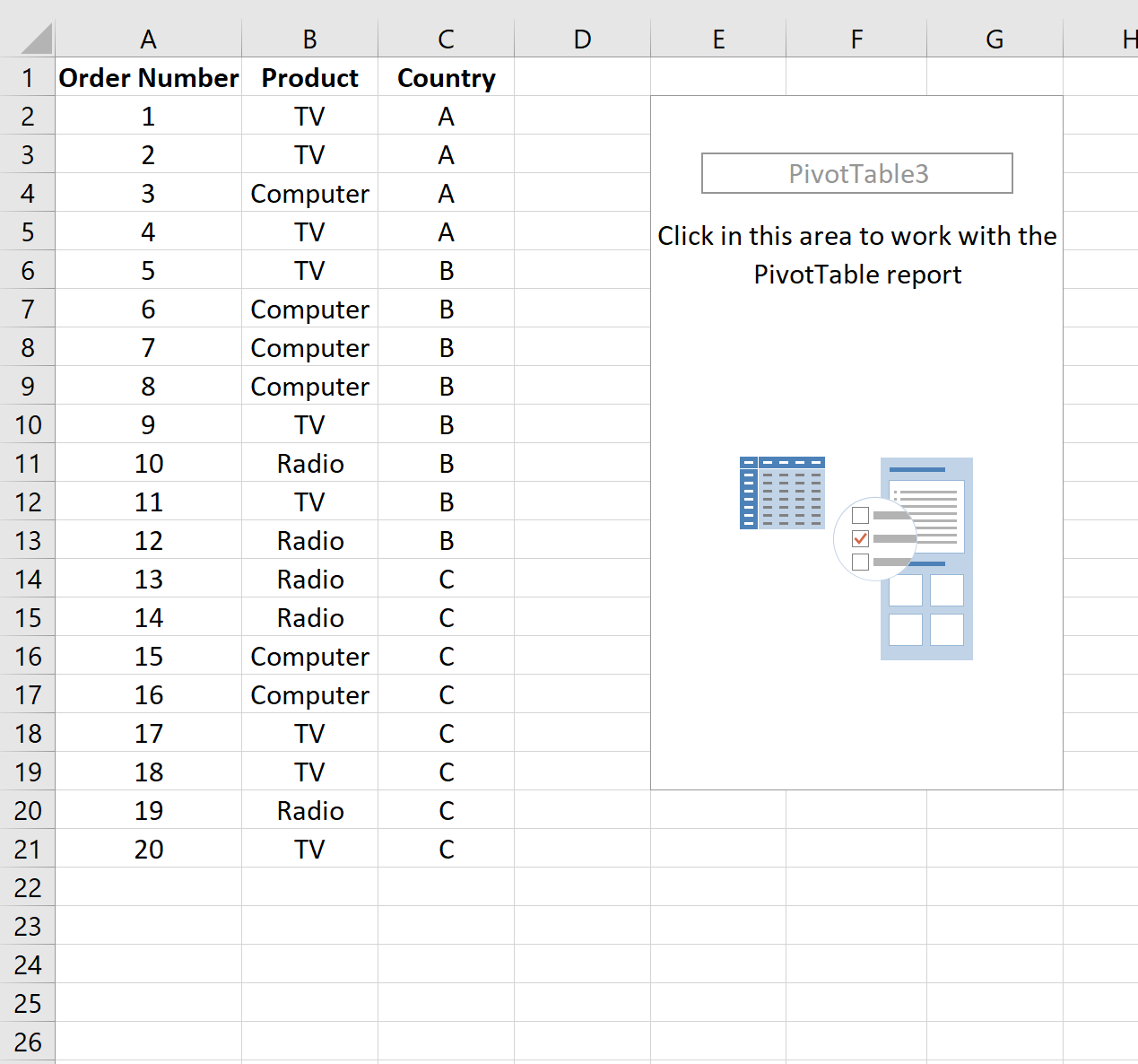
2단계: 분할표를 완성합니다 .
오른쪽에 나타나는 창에서 국가를 행 영역으로 끌고, 제품을 열 영역으로 끌고, 주문 번호를 값 영역으로 끌어 놓습니다.
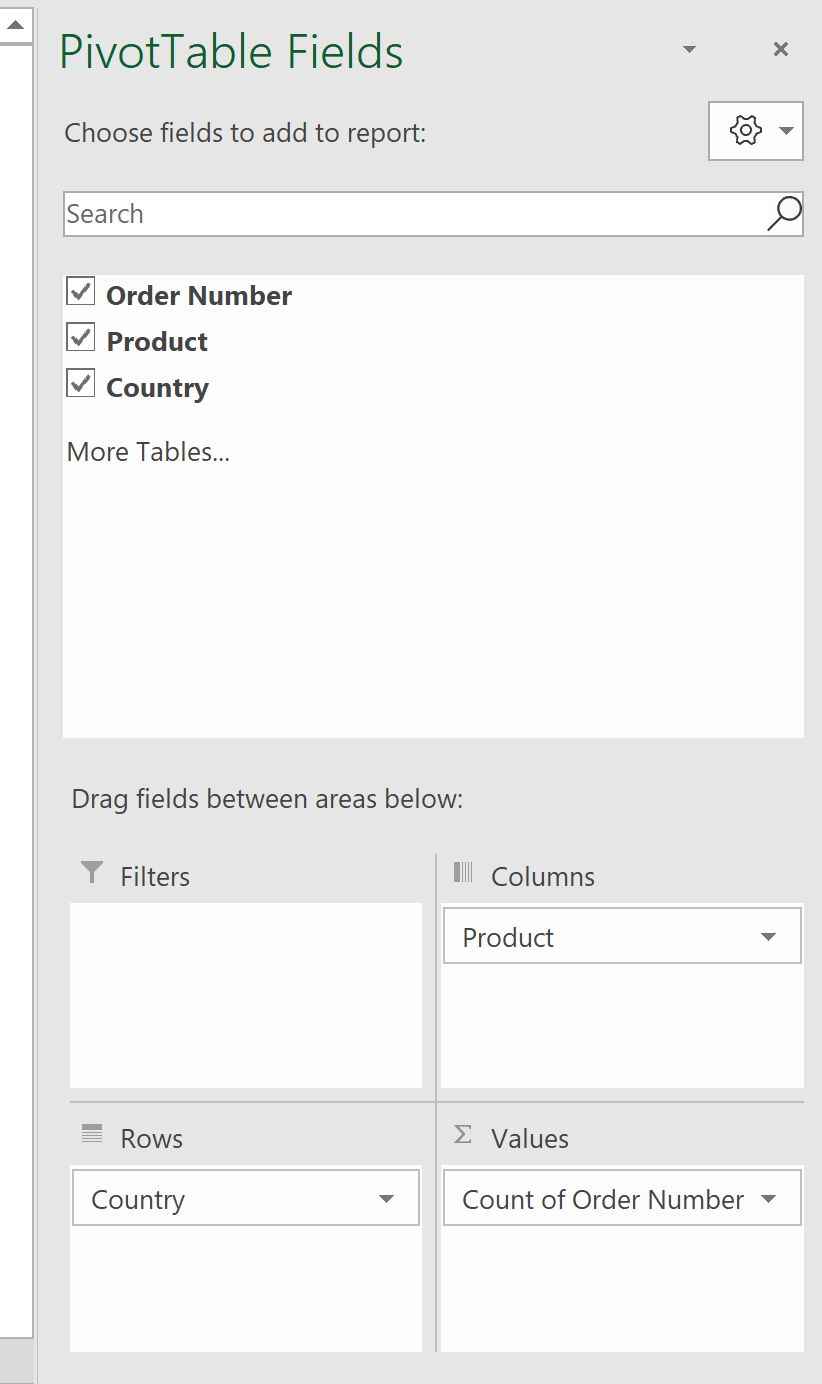
참고: 값이 처음에 “주문 번호 합계”로 나타나는 경우 드롭다운 화살표를 클릭하고 값 필드 설정을 선택하면 됩니다. 그런 다음 개수를 선택하고 확인을 클릭합니다.
이 작업이 완료되면 빈도 값이 분할표에 자동으로 채워집니다.
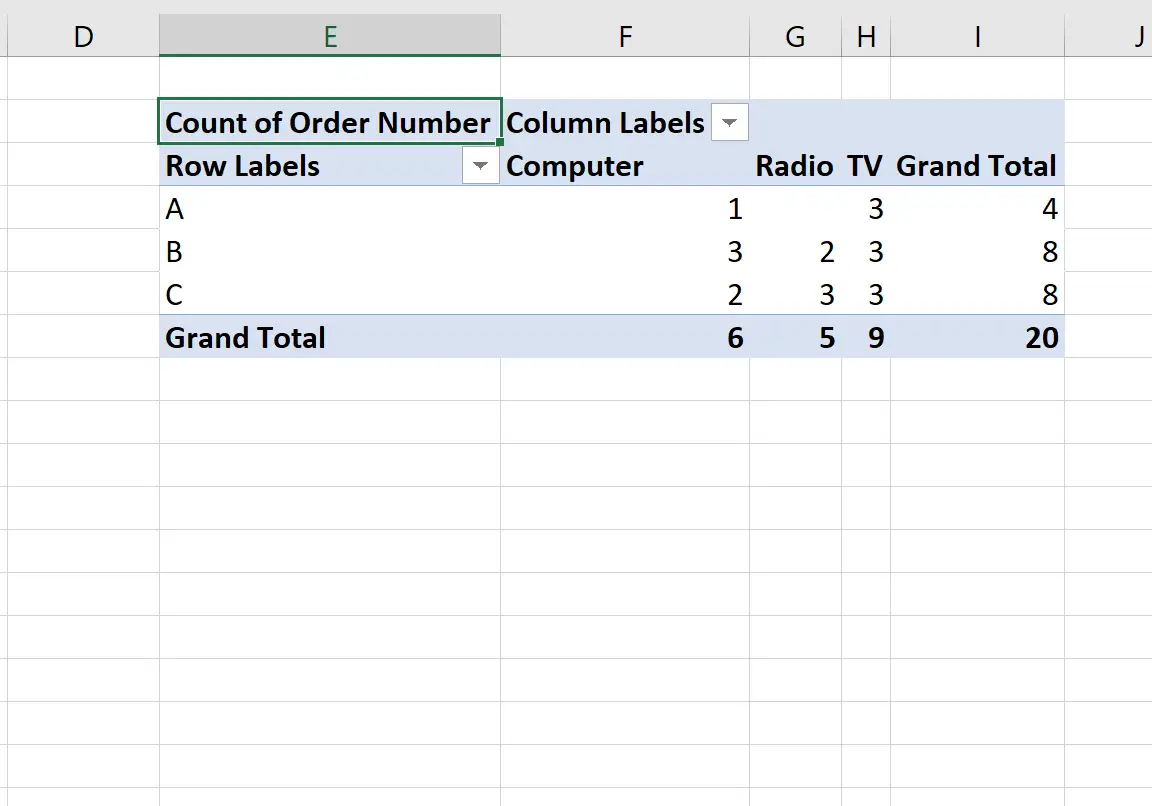
3단계: 분할표를 해석합니다 .
테이블 값을 해석하는 방법은 다음과 같습니다.
라인 합계:
- A국가에서 총 4 건의 주문이 접수되었습니다.
- B국가에서 총 8 건의 주문이 접수되었습니다.
- C 국가에서 총 8 건의 주문이 접수되었습니다.
열 합계:
- 총 6 대의 컴퓨터를 구입했습니다.
- 총 5개의 라디오를 구입했습니다.
- 총 9 대의 TV를 구입했습니다.
개별 셀:
- A국가에서는 총 1 대의 컴퓨터를 구입했습니다.
- B국가에서는 총 3 대의 컴퓨터를 구입했습니다.
- C 국가에서는 총 2 대의 컴퓨터를 구입했습니다.
- A국가에서는 총 0개의 라디오를 구매했습니다.
- B국가에서는 총 2개의 라디오를 구매하였습니다.
- C국에서는 총 3개의 라디오를 구입했습니다.
- A 국가에서는 총 3대의 TV를 구입했습니다.
- B 국가에서는 총 3대의 TV를 구입했습니다.
- C 국가에서는 총 3대의 TV를 구입했습니다.